WooCommerce Elimina i clienti: perché, quando e come
Pubblicato: 2025-08-12Gestire un negozio WooCommerce? Grande. Ma se ti concentri solo sul potenziamento delle vendite e sull'ignorare gli account di zombi in agguato nel tuo database ... dobbiamo parlare.
Perché la gestione di un negozio fluido non riguarda solo sconti appariscenti e cassa di cassa, si tratta anche di ripulire dopo la festa. Nel tempo, l'elenco dei clienti può essere gonfio con iscrizioni allo spam, account di test falsi, utenti inattivi e quel ragazzo che ha dimenticato la sua password 13 volte e ha fatto nuove e -mail ogni volta.
Allora quando dovresti colpire "Elimina"? E come ti assicuri di non aver accidentalmente colpito dati importanti?
Ci immergiamo sul perché eliminare gli account dei clienti in WooCommerce e WordPress non va bene: potrebbe essere solo il declassamento digitale che il tuo negozio ha un disperato bisogno.
Quali account utente WooCommerce dovresti eliminare (e perché è importante)?
Non tutti gli account utente nel tuo negozio WooCommerce sono utili. Nel tempo, l'elenco dei clienti può riempire con account temporanei, falsi o inattivi che non contribuiscono alla tua attività.
Questi account possono rallentare il tuo sito, creare disordine e persino posare rischi per la sicurezza. Ecco perché è importante sapere quali tipi di account eliminare e come farlo correttamente.
Per prima cosa cerchiamo i tipi di account utente che devono essere eliminati:
Account di prova
Creati da te, dal tuo team o dal tuo sviluppatore durante la configurazione e il test, questi account di test devono essere eliminati dopo il processo di test. Hanno fatto il loro lavoro. Ora stanno solo occupando spazio e distorcendo i tuoi dati.
Suggerimento professionale: se stai testando le funzionalità regolarmente, crea un account di test di amministrazione riutilizzabile ed elimina il resto.
Conti temporanei
Questi sono gli account fatti dagli utenti che non hanno mai completato il checkout o la nave abbandonata a metà. Questi di solito non hanno ordini e nessuna attività.
Ma non sono solo gli acquirenti. A volte, dà anche accesso a utenti temporanei, come gli sviluppatori che riparano un bug o editori che aggiungono contenuti.
È inoltre possibile creare accessi temporanei per sviluppatori, editori o liberi professionisti che utilizzano strumenti come l'accesso temporaneo senza password . Questi collegamenti automatici forniscono un accesso una tantum e auto-espirante in modo da poter correggere bug o fare modifiche rapide.
Mantenerli non aiuta nessuno, specialmente il tuo server.
Utenti a zero ordini
Si sono iscritti, navigati ... e fantasma. Se sono passati mesi o anni di inattività, questi utenti probabilmente non tornano. A meno che tu non stia eseguendo un museo di account utente inattivi, puliscili.
Account duplicati
Stesso nome. Stessa e -mail (con un punto o una lettera extra). Conti diversi. Questi sono chiamati account duplicati. Questi possono confondere le tue statistiche di vendita e confondere le campagne personalizzate. Unisci o rimuovi gli extra per mantenere le cose in ordine.
Account falsi o spam
I robot che superano il tuo captcha o troll che non hanno niente di meglio da fare. Questi resoconti sono generalmente vuoti, ombrosi e forse rischiosi. Eliminarli mantiene il tuo negozio più sicuro e il tuo detergente per i dati.
Leggi sulla privacy e conformità GDPR
In base a leggi come il GDPR, i clienti hanno il diritto di essere dimenticati. Se richiedono la cancellazione dei dati, a causa di furto di identità, molestie o problemi di sicurezza, i proprietari di negozi sono legalmente tenuti a cancellare tutte le loro informazioni personali dal sistema.
Sicurezza e igiene dei dati
Auditing e rimuovere regolarmente gli account dei clienti vecchi o inutilizzati migliora sia la sicurezza che l'integrità dei dati. Riduce il rischio di perdite, semplifica la gestione e aiuta il tuo negozio a correre più fluido.
Come eliminare gli account utente con WooCommerce predefinito?
Lo stesso WooCommerce non offre un pulsante diretto "Elimina il cliente" dalla propria dashboard. Ma poiché i clienti di WooCommerce sono fondamentalmente utenti WordPress (con il ruolo del cliente ), puoi gestirli attraverso il pannello di amministrazione di WordPress .
- Accedi alla dashboard WordPress .
- Vai agli
Users > All Users. Qui, vedrai un elenco di tutti gli utenti tra cui clienti, amministratori, editori e gestori di negozi .. - Trova l'utente che desideri eliminare
- Passa il mouse sopra il loro nome e fai clic su Elimina . Verrà spostato alla spazzatura.
- Per eliminare più account clienti contemporaneamente, selezionare le loro caselle di controllo, scegliere
Bulk Actions > Deletee applica. - Una volta confermato, l'account cliente verrà eliminato dal tuo negozio.
Cosa succede agli ordini e agli abbonamenti quando viene eliminato un account cliente?
Rimangono gli ordini, ma fatti riassegnare a "Guest"
Gli ordini non vengono eliminati quando viene rimosso un account cliente. Questi ordini perdono il collegamento al cliente e ora sono mostrati come collocati da un ospite . Nessun nome, e -mail o informazioni sul profilo rimarranno nell'ordine (tranne i campi di fatturazione/spedizione, che possono comunque mostrare alcuni dati se non anonimi).
Dì che elimini un cliente di nome Jack Robin , i suoi ordini soggiornano, ma ora si presentano come collocato da un ospite . Le sue informazioni sul profilo sono cancellate e possono rimanere solo i dettagli di fatturazione/spedizione. Ciò incasina i report e rende più difficile tenere traccia degli acquisti.
Gli abbonamenti vengono eliminati in modo permanente
Gli abbonamenti sono legati direttamente all'account cliente. L'eliminazione del cliente eliminerà anche tutti i loro abbonamenti : attivi, pausa o annullate.
Ciò può portare alla perdita di dati e influire sui rapporti in abbonamento e alla cronologia di monitoraggio .

Dove non è all'altezza il wooCommerce predefinito?
L'impostazione WooCommerce + WordPress predefinita offre una gestione dei clienti molto semplice . Se stai cercando di ripulire il tuo database utente, ecco cosa ti imbatterai rapidamente:
Ora se lo stesso cliente, Jack Robin, aveva qualche abbonamento, eliminare il suo account li cancella in modo permanente. Nessun backup, nessuna traccia, anche se stava ancora pagando. WooCommerce non consente di filtrare gli utenti falsi per conteggio degli ordini o modelli di posta elettronica, quindi eliminarli in blocco è lento e rischioso.
Non è possibile esportare dati per il backup e non c'è annullamento. Gli ordini rimangono, ma fatti contrassegnare come "ospite", incasinando i tuoi rapporti.
Nessuna opzione di filtro
Non puoi filtrare i clienti di:
- Conteggio degli ordini (come zero ordini)
- Ultimo accesso o attività
- Dati specifici del ruolo (ad esempio, clienti, amministratore e altri ruoli)
Sei lasciato scorrere e indovinare.
Eliminazione manuale, uno per uno
Vuoi eliminare 200 account falsi? Dovrai farlo un clic alla volta. Non esiste un'eliminazione in blocco efficiente per tipi utente specifici.
Nessuna eliminazione in blocco condizionale
Non puoi dire: "Mostrami tutti gli utenti che non hanno mai effettuato un ordine, registrati prima del 2025 e hanno un'e-mail dall'aspetto falso". Woo predefinito non capisce quel livello di logica.
Nessuna esportazione prima della cancellazione
Hai bisogno di eseguire il backup dei dati degli utenti prima di rimuoverli (per conformità o record)? Non è possibile senza plug -in extra o esportazioni manuali.
Se stai gestendo più di una manciata di clienti, questo diventa rapidamente frustrante e rischioso. Ecco perché i proprietari di negozi spesso si rivolgono a strumenti come i plugin, che colmano queste lacune e semplifica l'intero processo.
Come eliminare i clienti in blocco utilizzando filtri avanzati con Smart Manager?
Siamo reali: gestire i clienti in WooCommerce Il modo predefinito può essere dolorosamente lento. Eliminare solo pochi utenti significa fare clic, modificarne uno per uno e pregare di non sbagliare qualcosa. È estenuante.
Inserisci : Smart Manager.
Questo plugin ti offre un foglio pulito ed Excel in cui puoi gestire tutto: prodotti, ordini, coupon e sì, persino clienti, tutti in un unico posto.
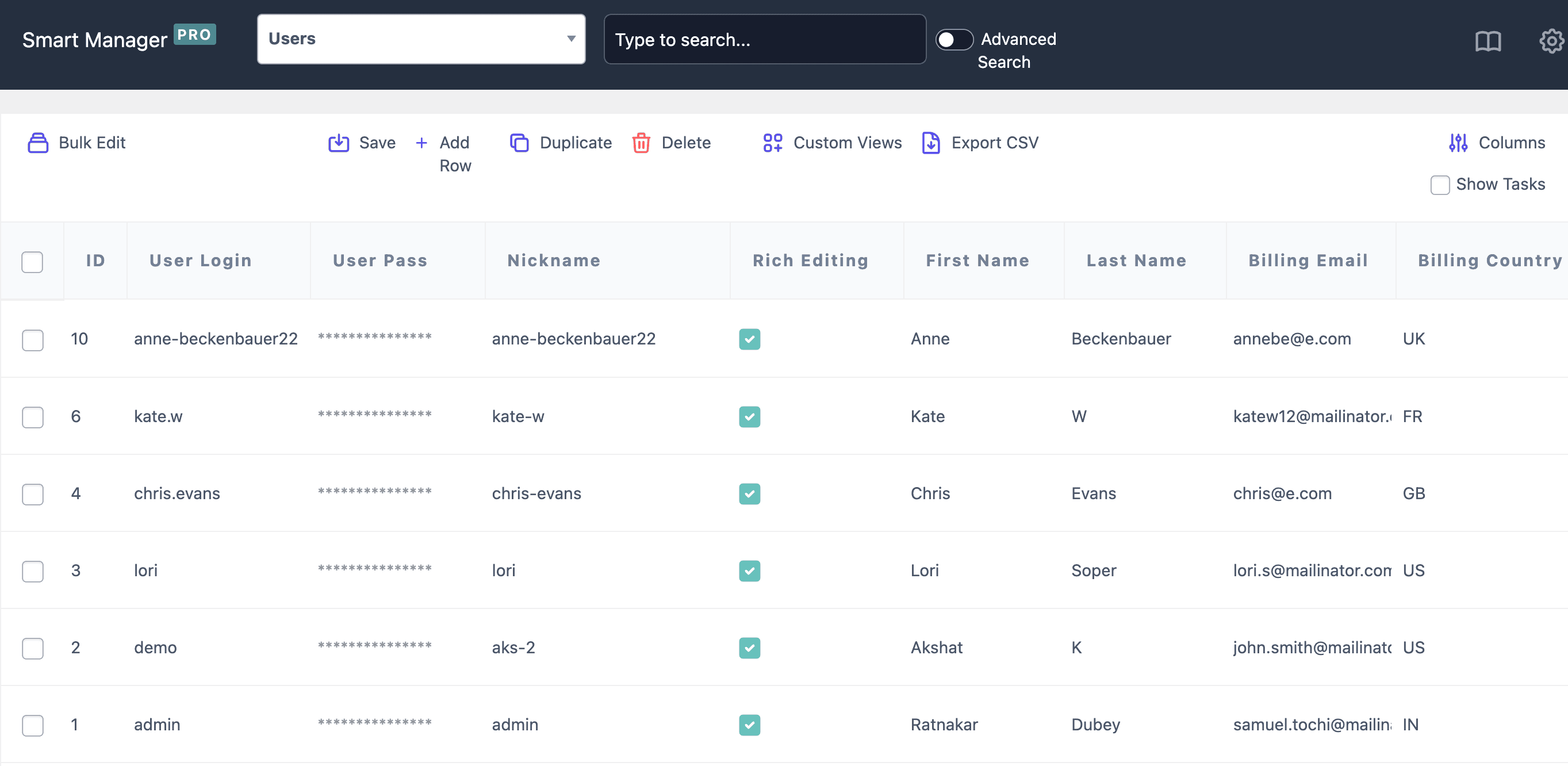
Hai bisogno di eliminare un mucchio di utenti inattivi o spam? Puoi farlo alla rinfusa. Nessun clic infinito, niente confusione. Basta filtrare, selezionare, eliminare. Fatto.
Smart Manager è come avere superpoteri di amministrazione:
- Elimina gli utenti di massa (e qualsiasi altra cosa tu voglia)
- Modifica più record contemporaneamente
- Aggiungi o rimuovi gli attributi del prodotto
- Aggiorna i prezzi attraverso il tuo catalogo
- Lavorare più velocemente che mai con un layout che sembra un foglio di calcolo
Non fare più clic in 50 pagine. Niente più caos incollati. Basta un controllo pulito e rapido sul tuo negozio.
Bulk Elimina gli utenti WooCommerce in pochi minuti, non
Smart Manager rende l'eliminazione degli ordini WooCommerce in fretta e senza stress. Ecco come:
- Filtra il catalogo dei clienti a modo tuo : trova le informazioni dei clienti per data, nome del cliente, data dell'ultimo ordine, totale dell'ultimo ordine ecc.
Supponiamo che tu voglia eliminare tutti gli utenti che si sono registrati quest'anno, non hanno mai effettuato un ordine e registrati utilizzando e -mail false come @test.com. Con Smart Manger, puoi impostare i filtri e hai la tua lista di pulizia in pochi secondi.
- Elimina o spostarsi in spazzatura : puoi eliminare permanentemente i clienti o inviarli prima a spaccare se si desidera una seconda occhiata prima della rimozione finale.
Non sei sicuro se alcuni account siano spazzatura o reali. Casticarli prima. Se non compaiono reclami in una settimana, elimina in modo permanente.
- Vista semplice e in stile fogli di calcolo : sfoglia e gestisci tutte le informazioni dei clienti in una singola griglia di facile utilizzo. Seleziona più righe e intraprendi azioni sfuse in pochi secondi: nessun salto tra le pagine.
Hai più iscrizioni di spam. Seleziona tutti usando le caselle di controllo ed elimina in un clic. Nessun carico di pagina lenti. Nessuna ripetizione.
È pulito, rapido e molto più efficiente del metodo WooCommerce predefinito.
L'eliminazione degli utenti in blocco è rapida e flessibile con Smart Manager. Ecco come farlo:
- Dal menu a discesa in Smart Manager, selezionare gli utenti per visualizzare tutti gli account clienti.
- Utilizzare le caselle di controllo per scegliere i singoli utenti o selezionare tutte le righe visibili contemporaneamente.
- Vuoi eliminare solo determinati tipi di utenti?
- Fai clic sull'autocompletazione di ricerca avanzata .
- Imposta filtri come
Order Count = 0, e -mail contiene@test.comoregistered before 2025. - Fai clic su Cerca per filtrare gli utenti corrispondenti.
- Una volta filtrati o selezionati, passa il mouse sopra il pulsante
Delete. - Scegli spostati a spazzatura per mantenerli recuperabili.
- Oppure scegli Elimina permanentemente per rimuoverli immediatamente.
Smart Manager ti dà il pieno controllo con meno sforzo: niente più ipotesi, niente più eliminazioni individuali.
Best practice per la cancellazione dell'utente sicuro in WooCommerce
Prima di iniziare a rimuovere gli account utente, è importante farlo nel modo giusto, senza rischiare la perdita di dati o i problemi di conformità. Ecco cosa tenere a mente:
- Continua sempre a fare il backup per primo : prendere un backup completo del database prima di apportare eventuali modifiche. Questo è cruciale se stai facendo una pulizia di massa o utilizzando un plug -in per la cancellazione. I backup ti consentono di ripristinare tutto se qualcosa va storto.
- Prova i tuoi passaggi su un sito di staging : prova il processo di cancellazione su una versione di stadiazione o test del tuo sito. In questo modo, puoi evitare di rimuovere accidentalmente gli utenti amministrativi, clienti recenti o dati importanti.
- Usa i filtri con saggezza : avere una chiara definizione di ciò che "inattivo" significa per il tuo negozio, come nessun accesso in due anni o nessun ordine mai effettuato. Utilizzare strumenti di filtraggio o plugin per visualizzare in anteprima ed esportare un elenco di utenti prima di eliminarli effettivamente.
- Preservare dati importanti : gli ordini fanno parte della storia del tuo negozio. Se stai pulendo gli utenti inattivi ma vuoi mantenere i record degli ordini, è meglio anonimizzarsi l'utente o riassegnare il loro ordine a un ospite. Se stai soddisfacendo una richiesta GDPR, l'anonimizzazione potrebbe essere migliore della piena eliminazione.
- Aggiorna la tua politica sulla privacy : fai sapere ai tuoi clienti per quanto tempo conservi i loro dati. Sii chiaro su come gestisci le richieste di eliminazione e quale sia il processo per la pulizia dell'account normale.
- Tieni un record : se stai rispondendo a una richiesta GDPR o effettuando eliminazioni manuali, registri sempre ciò che hai eliminato. Questo aiuta a conformità, audit e tranquillità.
Conclusione
La pulizia degli account utente in WooCommerce non è solo salvare lo spazio: si tratta di mantenere il tuo negozio veloce, sicuro e conforme. Sia che tu stia rimuovendo le iscrizioni false, gli utenti inattivi o le richieste GDPR, è fondamentale un approccio ponderato e ben filtrato.
Con strumenti come Smart Manager, la gestione e l'eliminazione dei dati degli utenti diventa più facile, più veloce e più sicura. Sempre eseguito il backup, i filtri a doppio controllo e mantieni i tuoi record chiari e il tuo negozio (e i tuoi clienti) ti ringrazieranno per questo.
Ottieni Smart Manager oggi
FAQ
Q1. Posso annullare una cancellazione dell'utente di massa?
Per impostazione predefinita, no. Una volta che un utente viene eliminato permanentemente, è andato per sempre. Ecco perché è importante utilizzare l'opzione "sposta a spazzatura" o eseguire un backup prima di qualsiasi cancellazione di massa.
Q2. Posso esportare i dati dell'utente prima di eliminare?
SÌ. Con Smart Manager, è possibile filtrare gli utenti, visualizzare in anteprima l'elenco ed esportare i loro dati in CSV prima di eliminare. Utile per backup, conformità o record interni. Fare riferimento a questo blog per una guida completa sul processo.
Q3. Quante volte dovrei ripulire account inattivi?
Non esiste una regola severa, ma una pulizia trimestrale o biennale aiuta a mantenere le prestazioni del negozio e ridurre i rischi per la sicurezza. Definisci sempre filtri chiari come "nessun accesso in 12 mesi" o "zero ordini".
